
发布时间:2024-02-29 09: 12: 00
操作系统:win 11专业版
电脑:惠普光影精灵6
使用软件:Studio One 6
Studio One监听怎么调?Studio One监听参数需要从混音台通道和设置界面中去设置。Studio One双耳耳机监听如何设置?Studio One双耳监听需要设置延迟参数和匹配声场格式。
一、Studio One监听怎么调
Studio One中有着独特的监听设置,不仅可以监听总轨和单个轨道,也可以设置低延迟监听模式进行实时监听和实时音频输入。下面给大家详细讲解Studio One监听怎么调。
1、调整特定轨道的监听音量:如果你想要对某个特定轨道的监听音量进行调整,你可以找到该轨道的监听音量控制,它位于该轨道的右侧。点击该控件即可切换至监听模式。
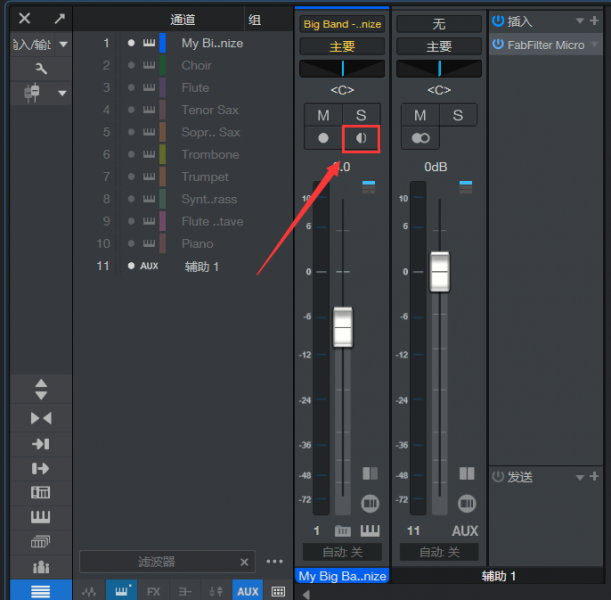
然后就可以在监听模式下去查看音频状态,并且调整音乐电平。
2、调整失音保护和低延迟监听系统:Studio One还提供了一种特殊的监听功能,即低延迟监听系统,它提供了失音保护功能。在日常混音过程中,如果项目太大或者声卡性能跟不上,就会出现失真或爆音的情况。而这个功能可以提供一个缓冲区来平衡声卡的音频处理性能,可以在保证声音信号质量的同时,尽量降低监听延迟性。
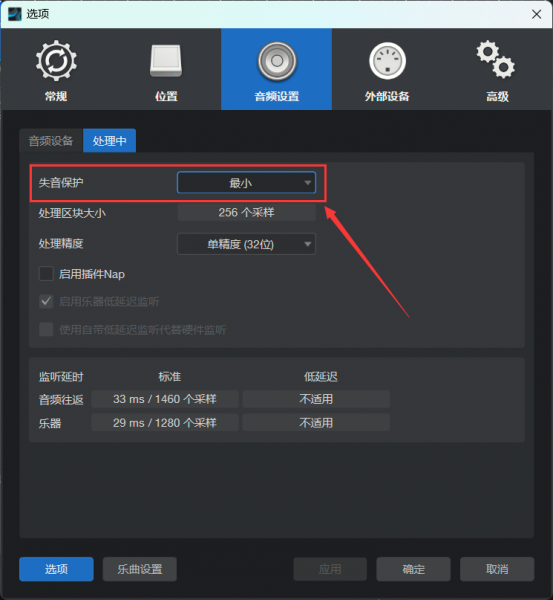
你可以通过调整失音保护等级来平衡回放的音质和延迟性,这个功能常用于外部设备写入或直播延迟设置的情景中。
二、Studio One双耳耳机监听如何设置
1、设置音频延迟参数:在Studio One的工具栏中找到“选项”按钮,点击它并选择“音频设置”。在音频设置中,你可以找到“(设备块大小”和“缓冲区大小”选项。根据你的声卡设备和要录制的音频类型,可以设置这些选项来达到最佳性能。
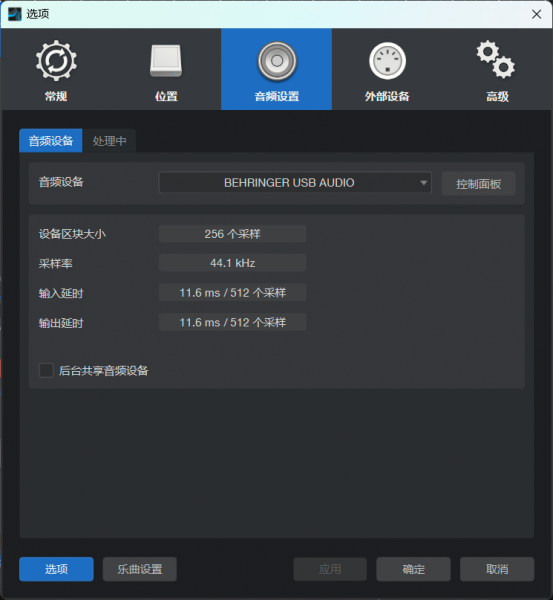
2、设置扬声器配置和耳机输出格式:在杜比全景声输出和监听的设置中,你可以设置扬声器配置和更改耳机输出格式(立体声或单声道)。
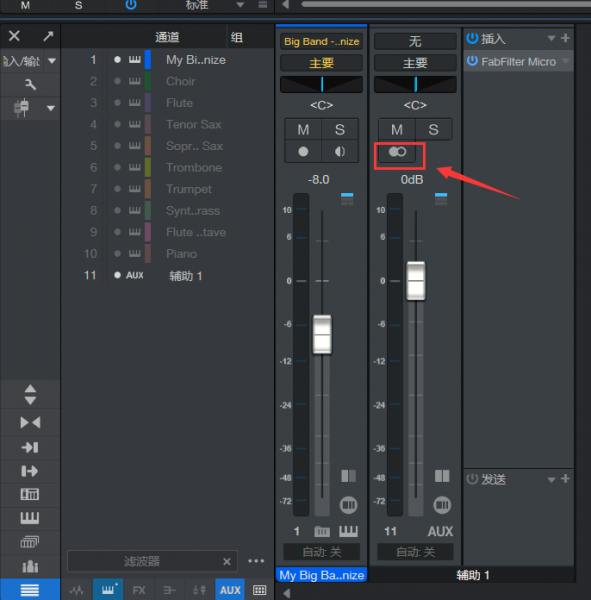
调音台上这个图标显示目前为立体声监听模式,点击一下,就会变为单声道监听模式,如下图所示。在混音过程中,我们可以经常将混好的Bus轨放在单声道模式下检查。
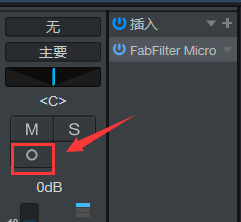
3、完成设置:在设置完毕后,你可以将音频设备连接到计算机,点击“选项”,选择音频设置,然后在这里选择我们要监听的外部设备。

最后,在音频轨道上单击“输入”按钮,然后选择要用于录制的音频设备,就可以在Studio One中录制和编辑音频,同时通过监听功能即时地听到录制的音频内容。
总结:
以上就是Studio One监听怎么调,Studio One双耳耳机监听如何设置的相关内容。Studio One作为DAW软件的后起之秀,它的许多设计非常超前,提供的功能也非常实用。想要了解更多Studio One相关内容,可以到Studio One中文网站。
展开阅读全文
︾